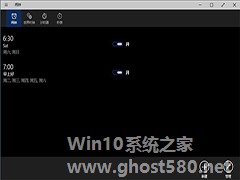-
Win10 9926新特性详解
- 时间:2024-11-15 12:39:34
大家好,今天Win10系统之家小编给大家分享「Win10 9926新特性详解」的知识,如果能碰巧解决你现在面临的问题,记得收藏本站或分享给你的好友们哟~,现在开始吧!
Win10预览版的9888和9901版本号被泄露出来,这次微软正式发布了Build 9926。很多用户都好奇:微软正式公布的9926都有哪些新特性?9926确实变更了一些东西,大家可以来看看。
1、微软小娜Cortana
微软小娜Cortana,近似于语音助手,不过微软称Cortana于其说是一款语音助手,不如说是一款智能助理,因为功能要比语音助手强大的多。在win10 9926中,微软正式增加了微软小娜Cortana,可以通过其搜索电脑中的文件、信息或是联网搜索某些你关心的问题。小娜Cortana将帮助你搜索Win10应用、设置,甚至联网搜索网络文件。你可以通过电脑上的麦克风与小娜交流,咨询天气、体育赛事、财经新闻或是Bing中的其他内容,而桌面版的win10整合了微软小娜Cortana将使整个桌面体统顿时变的更加智能。
用户还可以进入Cortana设置,开启“Hey Cortana”语音唤醒功能,无需再点击。小娜Cortana还会学习你的偏好,以提供更智能的搜索建议。你可以管理小娜记事本增加新闻、财经、天气、赛事等兴趣点,她将帮你追踪最新消息。但是,在目前的Win10预览版9926中,仅支持英语语音,搜索功能所有语言均可使用。稍后,Win10预览版将增加更多语言支持。
2、增强的开始菜单
在全新的win10 9926中,你可以发现开始桌面又回来了,而开始菜单则是切换的入口,在我们点耐听开始菜单后可以在开始菜单和开始屏幕中切换,它是Continuum模式中的一部分。你也可以自定义开始屏幕的颜色,另一项重大改变是,我们使用XAML重建了开始菜单,稍后我们还将为其带来更多的改进,包括透明效果,允许随意调整大小,给予用户更多的定制能力。
3、全新的“电脑设置”
在win10 9926预览版中,“电脑设置”视乎真正的取代了“控制面板”的功能,你可以通过它来管理设备、显示、网络、账户设置。它给我们提供了一种全新的设置方式,我们正努力使其看起来更加简洁,同时也贴近之前控制面板的部分界面逻辑。它完全是基于图形的,此外,微软还重新调整了Win10的设置菜单结构。用户可以直接在上方搜索栏中搜索具体的设置项,甚至是控制面板中都没有的设置。
以上就是关于「Win10 9926新特性详解」的全部内容,本文讲解到这里啦,希望对大家有所帮助。如果你还想了解更多这方面的信息,记得收藏关注本站~
『Win10系统之家独家♀使★用!』
相关文章
-

Win10正式发布版本号9926,全新的界面让我们眼前一亮,功能也有不少提升,比如微软小娜、电脑设置、应用商店等,给我们带来不少惊喜。其中的OneNote也有重大变化。
Windows10预览版9926拥有全新的触控版OneNote,也许这就是触控版Office真面目的冰山一角,与此前相比,界面改变幅度较大,功能方面也有提升,不过还需要用户来习惯这全新的OneNote版本... -
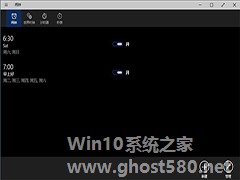
Win10自带闹钟应用,包括闹钟、世界时钟、计时器和秒表,我们平时很少使用,9926版本号的闹钟应用功能有了扩展,变得越来越实用。Win109926闹钟应用如何使用呢?
1、闹钟
作为最基本的功能,Win10预览版9926的闹钟相比于Win8.1的进步还是很明显的。在新版应用中,用户可以设置多个闹钟,并且每个闹钟都可以设置暂停时间,也就是后续响铃的间隔。其他设... -

win10系统当中有个系统商店由微软运营,在这里可以放心下载安装应用,非常便利。但是因为某些原因导致应用商店被删除了,那么要如何找回这个功能呢?别着急,下面小编就跟大家讲讲Win10系统如何重新装回应用商店的方法。
详细如下:
1、点击桌面任务栏中的搜索框;
2、输入powershell,打开WindowsPowerShell功能;
3... -

Win109926任务栏的文件资源管理器也有变化,打开后是“快速访问”,而不是不实用的主页,但内容是一样的。追求实用的用户更希望任务栏的文件资源管理器打开后显示的是这台电脑,如何设置呢?
Win109926中,微软应该是按用户的反馈加入了设置“文件资源管理器”打开目标为“这台电脑”的选项。设置方法如下:
打开任意一个文件资源管理器窗口,在菜单栏中切换到“查看”...